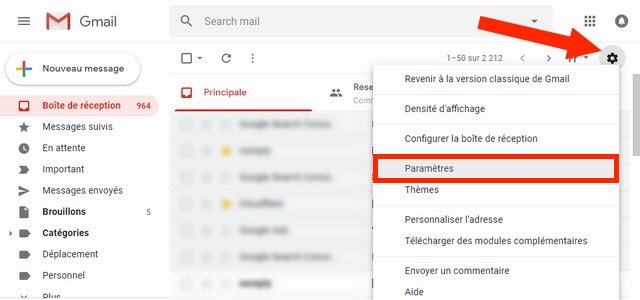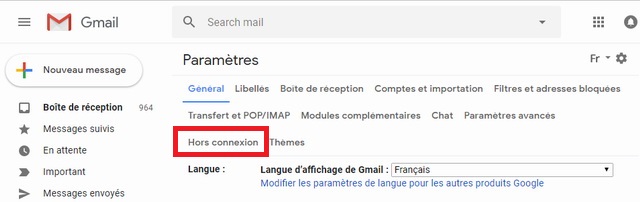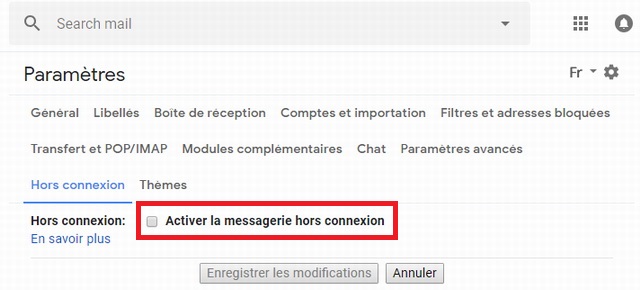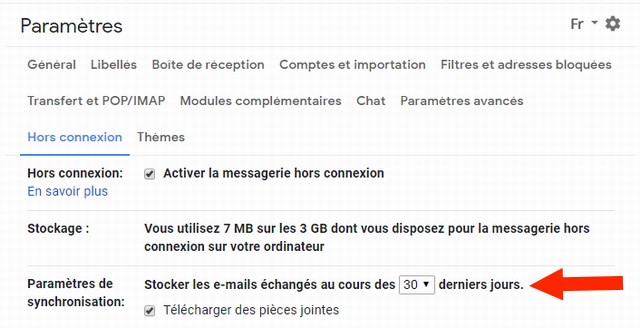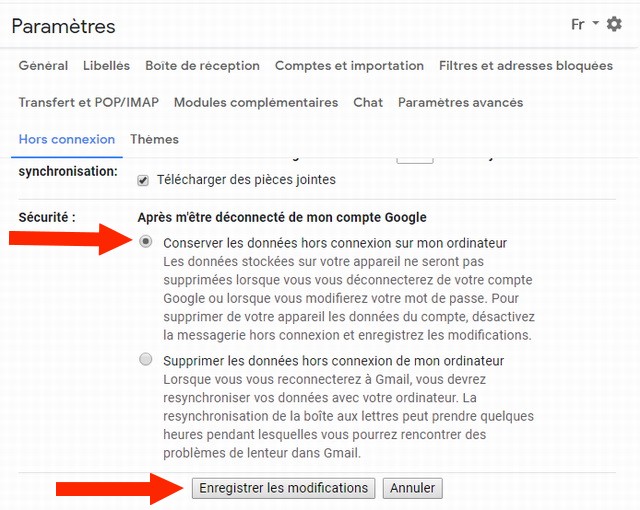Les utilisateurs de Gmail n’ont désormais plus besoin d’une connexion Internet pour lire, répondre et composer des e-mails. Google, lors de sa conférence I/O en mai, a finalement annoncé le nouveau mode hors connexion de Gmail.
Le nouveau mode hors connexion permet aux utilisateurs d’utiliser Gmail sans connexion Internet. Avec le nouveau mode hors connexion, les utilisateurs peuvent vérifier et lire leurs emails. Ils peuvent même répondre aux e-mails qui seront stockés dans la boîte d’envoi et envoyés lorsque votre appareil se connecte à Internet.
Ici, nous expliquons comment vous pouvez activer le nouveau mode hors connexion sur Gmail pour profiter de toutes les fonctionnalités sans Internet.
Activer le nouveau mode hors connexion sur Gmail
Tout d’abord, le mode hors connexion est disponible dans la dernière version de Gmail et fonctionne sur Google Chrome. Donc, si vous n’utilisez pas le nouveau Gmail, vous devez d’abord y accéder.
Une fois cela fait, activer le nouveau mode hors connexion de Gmail est assez facile. Suivez les étapes mentionnées ci-dessous:
1. D’abord, cliquez sur Paramètres.
2. Ici, vous verrez une nouvelle section Hors connexion. Clique dessus.
3. Maintenant, Activer la messagerie hors connexion apparaît, activez-le en cliquant sur la case à cocher.
4. Dès que vous cliquez sur la case à cocher, il vous sera demandé quelques options supplémentaires.
5. Tout d’abord, sélectionnez Paramètres de synchronisation, qui vous demande de sélectionner le nombre de jours pour lesquels vous souhaitez enregistrer vos e-mails hors connexion. Vous obtenez trois options: 7, 30 et 90 jours.
6. Si vous n’avez pas de problème de stockage sur votre ordinateur portable, conservez la durée jusqu’à 90 jours et laissez l’option Télécharger des pièces jointes ci-dessous activée en cochant la case.
7. Enfin, vous serez invité à « Conserver les données hors connexion sur mon ordinateur » ou « Supprimer les données hors connexion de mon ordinateur ».
Si vous sélectionnez la deuxième option, chaque fois que vous vous connectez, Google devra resynchroniser tous vos emails. Vous devez donc choisir la première option, car elle permettra d’économiser les données et le temps.
Enfin, une fois toutes les préférences définies, cliquez sur le bouton Enregistrer les modifications pour activer le nouveau mode hors connexion de Gmail.
Le nouveau mode hors connexion est une excellente fonctionnalité pour quiconque doit gérer de nombreux courriels chaque jour et doit pouvoir le lire autant que possible, qu’il soit connecté à Internet ou non. Tous vos emails seront téléchargés et vous pourrez les consulter à tout moment.
Cette fonctionnalité fonctionne à la fois pour les comptes GSuite et Gmail.com et, comme mentionné, elle ne fonctionne que sur le navigateur Google Chrome.